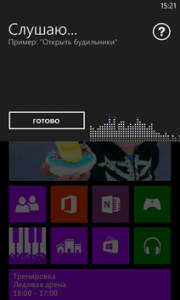
Наш общий бизнес-фронт BIKINIKA.com.ua
Голосові команди Windows Phone
Голосові команди завжди були частиною Windows Phone (російські користувачі цієї функції на рідній мові, на жаль, на WP 7 не отримали). Однак в Windows Phone російськомовному співтовариству приділили більше уваги - з'явилося розпізнавання мови і для російської мови, а слідом за ним - і можливість керувати смартфоном власною мовою. Ми пропонуємо вашій увазі невеличке керівництво по роботі з новою можливістю.
Чи потрібно управління голосом взагалі?
Скоріше так ніж ні. Адже Siri так і не стала невід'ємною частиною життя більшості користувачів iOS. Голосове керування, нехай воно не підходить для використання у всіх життєвих ситуаціях (наприклад, при великому скупченні людей, коли на вас, спілкується зі смартфоном, будуть дивитися з подивом), іноді може стати приємним доповненням до «пальцевому» вводу. Наприклад, мовні команди знадобляться тому, хто знаходиться за кермом. Останнє, про що думає людина в цей момент - це про те, що потрібно управляти ще й смартфоном. Це не тільки небезпечно, але в багатьох розвинених країнах світу ще і протизаконно, і, отже, карається. Тоді як, користуючись голосовими командами, ви зможете зателефонувати, надиктувати СМС, написати замітку, запустити додаток і зробити запит в Інтернеті.
Тож почнемо!
Для початку треба конфігурувати телефон для того, щоб він навчився вас «слухати».
Налаштування мовного управління
Зайдіть в налаштування і виберіть в них «Голосові функції». При першому запуску служби голосової мови смартфон попросить вашого дозволу на її включення. Все, що ви скажете в подальшому, буде відправлятися в Microsoft для того, щоб поліпшити роботу сервісу. Тут є кілька опцій, які ви можете змінити «під себе». Одна з них - можливість робити певні речі при заблокованому екрані. Активувавши цю опцію, ви зможете дзвонити і писати СМС без необхідності спочатку зняти блокування з дисплея. Тут є і плюси, і мінуси - зручно, але менш безпечно.
Також можна вибрати, чи повинен смартфон зачитувати ваші нові вхідні повідомлення, і яким голосом він повинен це робити (чоловічим або жіночим). І не забудьте вибрати серед 15 доступних мов російська. Встановлюватися буде, досить довго, так що готуйтеся почекати. Тихо порадійте, що ви на Windows Phone, а не на iOS - в Siri російською мовою поки, що називається, «і не пахне» - і поїхали далі.
Тепер можна вийти на стартовий екран і затиснути Home-клавішу. Натисніть на значок «Довідка», що дізнатися, які мовні команди доступні. Або скажіть «Довідка», і смартфон зачитає приклади.
Що можна сказати?
- Зателефонувати: «подзвонити [ім'я людини]».
- Дзвінок на номер телефону з проголошенням чисел (неважливо, чи є абонент в списку ваших контактів, чи ні): «Подзвонити [вимовити цифри номера телефону];
- Повторний набір: «Зателефонувати»;
- Відправити SMS: «SMS [ім'я контакту]; відкриється віконце з СМС, а далі текст можна буде диктувати голосом. Також можна диктувати повідомлення для пошти - просто запустіть додаток, створіть нове повідомлення і скажіть, яку тему повідомлення слід задати, а потім наговорите і сам текст;
- Замітка: «Замітка [Текст замітки]»;
- Викликати голосову пошту: «Голосова пошта»;
- Відкриття програми: «Відкрити [назва програми]», або «Запустити [назва програми]». Працює як для системних, так і для завантажених з Магазину програм та ігор. Вже як мінімум два з них підтримують голосові команди - Audible і Red Bull. Щоб дізнатися, яка програма підтримує голосове введення, затисніть Home, запустіть «Довідку» і подивіться інформацію в секції додатків;
- Пошук в Інтернеті: «Знайти [слово або слова, які вам потрібні]» або «Пошук [слово або слова, які вам потрібні]»;
- Якщо ви телефонуєте в велику компанію, і вам пропонують натиснути цифру, щоб перейти до певного пункту інтерактивного меню, затисніть Home-клавішу і скажіть "Натиснути [потрібна вам цифра]».
- Також можна встановити «швидкий набір» для певного контакту. Вимовте «Створити номер швидкого набору» і дотримуйтесь інструкцій. Коли номера вже створені, ви можете в будь-який момент часу затиснути клавішу Home і сказати: «Швидкий набір [власне номер швидкого набору, який ви створили].
Використовуйте голосові команди також використовувати для дзвінків за допомогою Bluetooth-гарнітури.
Якщо вам потрібно скасувати голосовий команду, просто торкніться сенсорної стрілочки «Назад».
Таким чином, як можна бачити, голосовий набір часом міг би виявитися вельми корисним і спростити ваше життя. Багато що зі згаданого працювало і в Windows Phone 7, але навряд чи велику кількість користувачів в РФ і в СНД могло скористатися цими функціями. Тим приємніше отримати «все і відразу» в новенькому WP8-смартфоні!
Друзі, поділіться з нами своїм досвідом! Ви вже користуєтеся голосовим управлінням, і, якщо так, то наскільки часто, в яких життєвих ситуаціях і насколь успішно?
Чи потрібно управління голосом взагалі?Що можна сказати?
Ви вже користуєтеся голосовим управлінням, і, якщо так, то наскільки часто, в яких життєвих ситуаціях і насколь успішно?